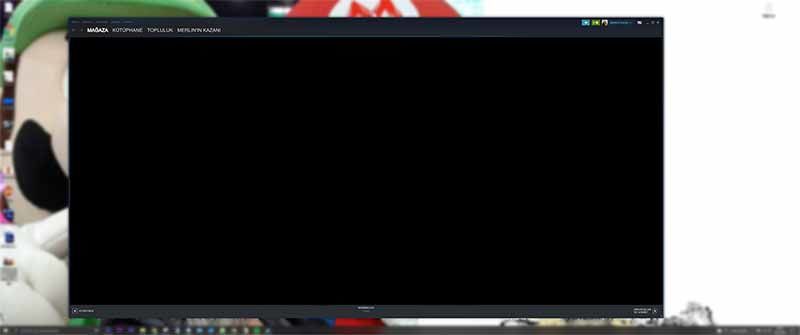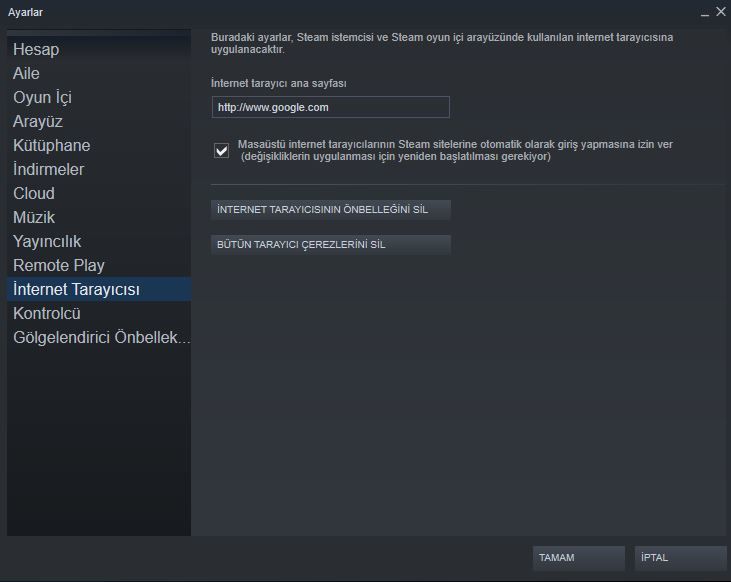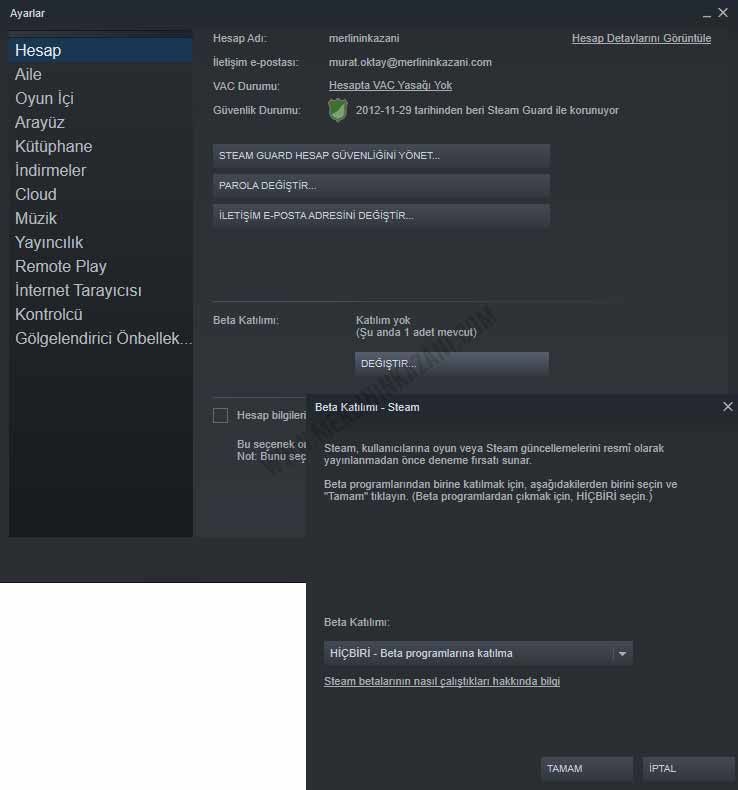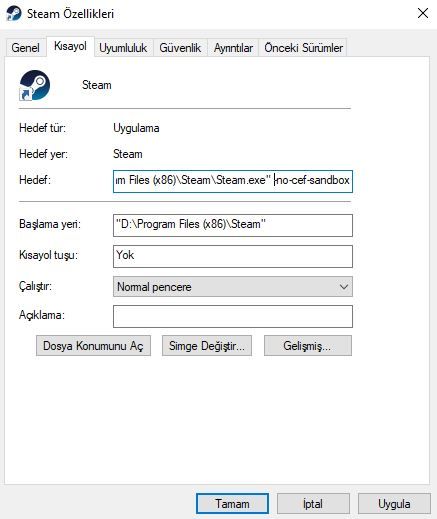Steam siyah ekran sorunu nasıl düzeltilir?
Windows 11/10 PC’nizde Steam siyah ekran sorunu mu yaşıyorsunuz ? Veya Steam çalışmıyor mu? İşte sorunu nasıl çözebileceğinize dair tam bir kılavuz.
Steam, oyunlarınızı masaüstüne yüklemenizi ve oynamanızı sağlayan bir video oyunu dijital dağıtım hizmeti. Çoğu zaman sorunsuz bir oyun deneyimi sağlarken, bununla ilgili sorunlarla karşılaşmak da mümkün olabiliyor. Kimi kullanıcılar Steam siyah ekran sorunu yaşadığı ve bu yüzden uygulamayı kullanmadığına dair şikayetler alıyoruz. Bazı kullanıcılar uygulamanın yüklenmediğini veya çalışmadığını da söylüyor. Bu tür sorunlar yaşayanlardan biriyseniz bu yazımız tam size göre. Bu rehberde, bu sorunlardan kurtulmanızı ve Steam uygulamanıza girmenizi sağlayacak bazı önerilerde bulunacağız.
Steam’im neden hiçbir şey göstermiyor?
Steam uygulamasında hiçbir şey görmemenizin veya siyah bir ekran almanızın farklı nedenleri olabilir. İşte olası nedenlerden bazıları:
- Bozuk veya güncel olmayan grafik sürücülerinden kaynaklanabilir. Bu nedenle, sorunu çözmek için güncel GPU kartı sürücülerine sahip olduğunuzdan emin olun.
- Sorun, Steam’deki kötü veya bozuk web tarayıcı önbelleği nedeniyle olabilir. Steam’deki web tarayıcı önbelleğini temizleyerek sorunları çözebilirsiniz.
- Bozuk uygulama önbelleği, Steam siyah ekran sorunu için başka bir neden olabilir. Bu durumda, Steam uygulamasının önbelleğini temizlemeyi deneyin.
- Steam uygulamasının bozuk ya da yanlış yüklenmesinden de kaynaklanabilir. Bu nedenle, uygulamayı yeniden yükleyerek sorunu çözebilirsiniz.
Ekranım neden aniden kararıyor?
Ekranınız kararırsa, sorunun çeşitli nedenleri olabilir. Bozuk PSU, hız aşırtma, bozuk GPU kartı sürücüleri, güncel olmayan işletim sistemi dosyaları veya güç paraziti nedeniyle oluşabilir. Ancak, siyah ekran sorununu HDMI/VGA Kablosunu kontrol etme, hız aşırtmayı devre dışı bırakma, Windows’u güncelleme, grafik sürücülerini güncelleme vb. gibi düzeltmeleri kullanarak çözebilirsiniz.
Steam siyah ekran sorunu neden olur?
Steam’de veya yüklenmiyorsa siyah ekran sorununu çözmek için deneyebileceğiniz yöntemler şunlardır:
- Grafik sürücünüzü güncelleyin.
- Web tarayıcı önbelleğini silin.
- Steam uygulama önbelleğini silin.
- Beta Katılımını devre dışı bırakın.
- Steam kısayolunuza -no-cef-sandbox ekleyin.
- Uygulamayı kaldırın ve ardından Steam’i yeniden yükleyin.
Şimdi yukarıdaki yöntemleri ayrıntılı olarak açıklayalım.
1 – Grafik sürücünüzü güncelleyin
Uygulamalar ve oyunlardaki siyah ekran sorunlarının çoğu, bozuk ve hatalı grafik sürücülerinden kaynaklanır. Bu nedenle, Steam siyah ekran sorunu ile karşılaştığınızda, sorun grafik sürücülerinizle ilgili olabilir. Grafik sürücülerinizi bir süredir güncellemediyseniz, bunları güncellemeyi düşünün ve ardından sorunun çözülüp çözülmediğine bakın.
Windows PC’de grafik sürücülerinizi güncellemek için birden çok seçenek vardır. Ayarlar uygulamasını veya Aygıt Yöneticisini kullanarak grafik sürücülerinizi elle güncelleyebilirsiniz . İsterseniz, cihaz üreticinizin resmi web sitesinden GPU kartı sürücülerini de arayabilirsiniz. Ardından, en son grafik sürücülerini indirin ve bilgisayarınıza kurun. Bunun dışında, sürücüleri güncellemenin bir yolu da, grafikleriniz ve diğer sürücüleriniz için güncellemeleri otomatik olarak yüklemek üzere özel bir sürücü güncelleme yazılımı kullanmaktır.
Grafik sürücülerini güncellemeyi tamamladığınızda, Steam uygulamasını yeniden başlatın ve ardından siyah ekran sorununun şimdi çözülüp çözülmediğine bakın. Sorunun devam etmesi durumunda, sorunu çözmek için bir sonraki olası düzeltmeye geçin.
2 – Web tarayıcı önbelleğini sil
Steam siyah ekran sorununu çözmek için deneyebileceğiniz bir sonraki şey, Steam’deki web tarayıcı önbelleğini silmek. Steam masaüstü istemcisi, uygulama içindeki oyunlarla ilgili bilgileri aramanıza ve görüntülemenize olanak tanıyan yerleşik bir web tarayıcısıyla birlikte gelir. Ancak, Steam açık ve kapalıyken siyah bir ekranla karşılaşıyorsanız, muhtemelen Steam’deki bozuk tarayıcı önbelleği ile uğraşıyorsunuzdur. Bu nedenle, sorunu çözmek için eski ön bellekten kurtulmanız gerekecek.
Steam, web tarayıcı önbelleğini otomatik olarak temizlemez. Bu nedenle, Steam’deki tarayıcı önbelleğini elle temizlemeniz gerekecek. Bunu şu şekilde yapabilirsiniz:
- Windows PC’nizde Steam istemcisini başlatın.
- Üst menü çubuğundaki Steam’e gidin ve Ayarlar seçeneğine tıklayın.
- Sol panelden Internet Tarayıcısı sekmesine gidin.
- “İnternet tarayıcısı ön belleğini sil” düğmesine dokunun ve işlemin tamamlanmasını bekleyin.
- “Bütün tarayıcı çerezlerini sil” düğmesine basın.
- Tarayıcı önbelleği ve çerezler temizlendiğinde, Tamam’ı tıklayın.
- Son olarak, Steam istemcisini yeniden başlatabilirsiniz ve umarım artık siyah ekran sorunu olmaz.
Hala aynı sorunu yaşıyorsanız, hatayı çözmek için bir sonraki olası düzeltmeyi deneyin.
3 – Steam uygulama önbelleğini silin
Steam ile ilişkili önbellek, oyunlarınız ve uygulamanın kendisiyle ilgili geçici verileri ve dosyaları depolar. Ancak önbellek bozulursa, Steam siyah ekran sorunu veya uygulamanın yüklenmemesi gibi sorunlara neden olabilir. Bu nedenle, senaryo uygulanabilirse, sorundan kurtulmak için Steam uygulama önbelleğini silmeyi denemelisiniz.
Bunu yapmak için aşağıdaki adımları izleyin:
- Ctrl + Shift + Esc kısayol tuşunu kullanarak Görev Yöneticisini açın ve Steam ile ilgili tüm işlemleri kapatın.
- Windows + E kısayol tuşunu kullanarak Dosya Gezgini’ni açın ve ardından Steam kurulum dizinine gidin. Varsayılan olarak, onu aşağıdaki konumda bulacaksınız: “C:Program Dosyaları (x86)Steam”
- “appcache” klasörünü kopyalayın ve masaüstü ya da istediğiniz bir yere yapıştırın. Bu, sildikten sonra bir şeylerin ters gitmesi durumunda güvende kalmanızı sağlayacaktır.
- “appcache” klasörünü seçin ve ardından basitçe silmek için Sil düğmesine basın.
- Ardından Steam istemcisini yeniden başlatın ve sorunun şimdi çözülüp çözülmediğine bakın.
4 – Beta Katılımını Devre Dışı Bırak
Beta Katılım özelliğini etkinleştirdiyseniz ve Steam siyah ekran sorunuyla karşı karşıyaysanız, sorunu çözmek için devre dışı bırakmayı deneyin. Kullanıcıların Steam’in resmi sürümünde sunulmayan yeni özellikleri denemelerini sağlayan kullanışlı bir seçenektir. Ancak, amaçlandığı gibi çalışmayabilir ve uygulamanın normal çalışmasını kesintiye uğratabilir. Bu nedenle, Beta Katılımından çıkın ve sorunun çözülüp çözülmediğine bakın.
- Steam istemcisini açın ve ardından Steam > Ayarlar seçeneğine tıklayın.
- Hesap sekmesine gidin ve Beta katılım bölümünü bulun ve altında bulunan DEĞİŞTİR düğmesine tıklayın.
- Beta katılımı açılır seçeneğine tıklayın ve “HİÇBİRİ- Beta programlarına katılma” seçeneğini seçin.
- Bundan sonra, ayarlar penceresini kapatın ve ardından siyah ekran sorununun çözülüp çözülmediğini kontrol etmek için Steam’i yeniden başlatın.
5 – Steam kısayolunuza -no-cef-sandbox ekleyin
Steam düzgün yüklenmiyorsa, -no-cef-sandbox argümanını kullanabilirsiniz. Bunu Steam’in kısayoluna eklemek, sorunu çözmenize yardımcı olacaktır. Bunu şu şekilde yapabilirsiniz:
- Steam uygulamasını kapatın.
- Masaüstünüzden Steam kısayoluna sağ tıklayın ve Özellikler seçeneğine basın.
- Kısayol sekmesine gidin ve Hedef alanına dizenin sonuna doğru -no-cef-sandbox ekleyin.
- Değişiklikleri kaydetmek için Uygula > Tamam’a basın.
- Son olarak, Steam istemcisini yeniden açın ve düzgün şekilde yüklenip yüklenmediğini görün.
6 – Steam’i Kaldırın ve ardından Yeniden Yükleyin
Yukarıdaki çözümlerden hiçbiri sizin için işe yaramazsa, sorunu çözmek için son çare Steam istemcisini yeniden yüklemektir. Sorun, Steam uygulamasının bozuk yüklenmesinden kaynaklanıyor olabilir. Bu durumda, uygulamayı kaldırıp sisteminize tekrar yüklemek, sorundan kurtulmanıza yardımcı olacaktır.
Ayarlar > Uygulamalar > Uygulamalar ve özellikler bölümüne giderek uygulamayı kaldırabilirsiniz . Bundan sonra, Steam’in yükleyicisini resmi web sitesinden indirin ve ardından uygulamayı PC’nize tekrar yükleyin. Bunun sizin için sorunu çözüp çözmediğine bakın.
Tüm bunlar sorununuzu çözmediyse son bir çare kalıyor: Windows’u baştan kurmak.